
- Joomla 基础教程
- Joomla - 主页
- Joomla - 概述
- Joomla - 安装
- Joomla - 建筑
- Joomla - 控制面板
- Joomla - 工具栏
- Joomla - 菜单 菜单
- Joomla - 内容菜单
- Joomla - 组件菜单
- Joomla - 扩展菜单
- Joomla - 帮助菜单
- Joomla 模块
- Joomla - 创建模块
- Joomla - 面包屑模块
- Joomla - 提要显示模块
- Joomla - 页脚模块
- Joomla - 最新新闻模块
- Joomla - 搜索模块
- Joomla - 随机图像模块
- Joomla - 谁在线模块
- Joomla - 联合模块
- Joomla - 捐赠模块
- Joomla 全局设置
- Joomla - 系统设置
- Joomla - 媒体设置
- Joomla - 语言管理器
- Joomla - 私人消息
- Joomla - 群发电子邮件
- Joomla - 缓存管理
- Joomla - 用户设置
- Joomla - 调试
- Joomla 高级版
- Joomla - 模板管理器
- Joomla - 自定义模板
- Joomla - 添加模板
- Joomla - 创建模板
- Joomla - 自定义徽标
- Joomla - 类别管理
- Joomla - 添加内容
- Joomla - 格式化内容
- Joomla - 文章元数据
- Joomla - 添加横幅
- Joomla - 添加联系人
- Joomla - 添加新闻源
- Joomla - 添加论坛
- Joomla - 添加网页链接
- Joomla - 插件管理器
- Joomla - 扩展管理器
- Joomla - 网站备份
- Joomla - 网站 SEO
- Joomla 有用资源
- Joomla - 问题与解答
- Joomla - 快速指南
- Joomla - 有用的资源
- Joomla - 讨论
Joomla - 用户设置
在本章中,我们将学习Joomla用户设置。它提供了有关如何配置新用户的选项,并提供了各种选项来帮助限制新用户提供不需要的详细信息。
Joomla 用户设置
以下是用于设置 Joomla 用户设置的简单步骤。
步骤 1 - 转到系统→全局配置,如以下屏幕所示。
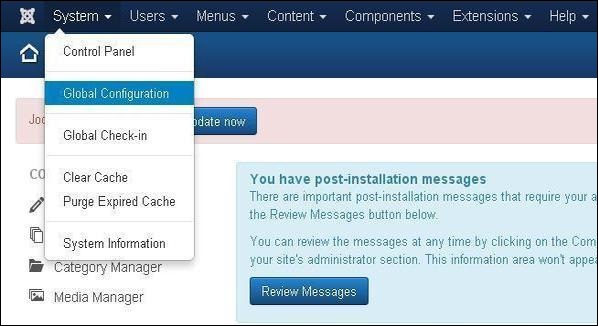
接下来,单击Joomla Global Configuration中的Users Manager。您将看到如下所示的屏幕,并选择具有适当值的字段。

我们可以查看上面显示的屏幕中存在的不同选项卡。默认情况下,显示“组件”选项卡。
下面我们提到了“组件”选项卡中存在的字段的详细信息。
允许用户注册- 它允许新用户注册并将其设置为Yes。
新用户注册组- 允许用户通过前端注册的默认组。
访客用户组- 设置访客用户。
发送密码- 如果设置为“是”,密码将作为注册邮件的一部分邮寄给注册用户。
新用户帐户激活- 如果设置为“无”,新用户将立即注册。如果设置为Self,新用户会收到激活邮件,这有助于自己激活帐户。
发送给管理员的通知邮件- 如果设置为“否”,它将向管理员发送新用户激活邮件。
Captcha - 提供验证码选项来激活新用户。
前端用户参数- 设置为显示,用户将能够修改其语言、编辑器和帮助网站。
前端语言- 设置为显示,语言选项将在新用户注册期间出现。
更改登录名- 如果设置为Yes,则允许新用户编辑登录名。
最大重置计数- 它定义用户密码的最大重置次数,0 表示没有限制。
时间(以小时为单位) - 重置计数器的时间(以小时为单位)。
最小密码长度- 指定密码的长度。
密码最小整数- 它指定密码条目中必须包含的最小整数数。
密码最小符号- 它指定密码条目中必须包含的最小符号数。
密码最小大写字符数- 它指定密码条目中必须包含的最小大写字符数。
步骤 2 -用户注释历史选项卡用于保存用户注释的历史记录。

保存历史记录- 选择“是”时,它会保存组件的版本历史记录。否则不会保存版本历史记录。
最大版本- 它始终保存项目的最大版本数。
步骤 3 - 群发邮件选项卡用于保存群发邮件的设置。

主题前缀- 自动在群发邮件主题之前插入文本。
邮件正文后缀- 自动在电子邮件正文后插入文本。
步骤 4 - 在“权限”选项卡中,我们可以查看六个操作,如下面的屏幕所示。该选项卡用于管理用户组的权限设置。

配置- 它允许用户编辑用户选项。
访问管理界面- 它允许用户访问管理界面。
创建- 它允许组中的用户创建扩展中存在的内容。
删除- 它允许组中的用户删除扩展中存在的内容。
编辑- 它允许组中的用户编辑扩展中存在的内容。
编辑状态- 它允许组中的用户更改扩展中存在的内容的状态。
工具栏
以下是用户设置中的工具栏选项。
保存- 保存您的用户设置。
保存并关闭- 保存用户设置并关闭当前屏幕。
取消- 取消 Joomla 中的用户设置。
